שְׁאֵלָה
בעיה: כיצד לתקן את חיבור הבקר האלחוטי שלא עובד במחשב Windows?
שלום. ניסיתי לחבר את הבקר האלחוטי שלי למחשב Windows אבל לא הצלחתי. כל טיפים יתקבלו בברכה.
תשובה פתורה
בדרך כלל, אנשים משתמשים בבקרי Xbox עם מחשבי Windows שלהם. אפליקציית Xbox[1] עבור Windows מאפשר לשחק משחקי קונסולות בקלות במחשב. עם זאת, משתמשים רבים נתקלים בבעיות כאשר מנסים לחבר את הבקר האלחוטי שלהם למחשב Windows שלהם מסיבות שונות.
בדרך כלל, אנשים יכולים להשתמש בבקר ה-Xbox 360 עם Windows באמצעות USB או באופן אלחוטי באמצעות המתאם הייעודי של Microsoft. כשמדובר בבקרי Xbox One, זה תלוי באיזו גרסה של הבקר יש לאנשים. דגם הבקר המקורי משתמש בתקן אלחוטי קנייני שצריך אביזר דונגל כדי לעבוד.
אם חווית שחיבור הבקר האלחוטי לא עובד במחשב Windows, תחילה עליך לוודא שיש לך את כל האביזרים הדרושים כדי שהבקר יפעל. אם הכל בבדיקה, החיבור עלול להיכשל בגלל מנהלי התקנים מיושנים או חסרים,[2] רישום Windows פגום וכו'.
אתה יכול להשתמש בכלי תחזוקה כמו תמונה מחדשמכונת כביסה מאק X9 אם אתה רוצה תהליך מהיר וחלק לפתרון בעיות. תוכנה חזקה זו יכולה לתקן את רוב שגיאות המערכת, BSODs,[3] קבצים פגומים ובעיות ברישום. זה עוזר לשמור על הפעלה חלקה של המערכת. אחרת, אם אתה מוכן להמשיך עם המדריך הידני, עקוב בקפידה אחר השלבים המפורטים להלן.

פתרון 1. עדכן את Windows
כדי לתקן מערכת פגומה, עליך לרכוש את הגרסה המורשית של תמונה מחדש תמונה מחדש.
- נְקִישָׁה הגדרות מתפריט ההתחלה ולחץ עדכון ואבטחה
- בחר שדרוג Windows מהחלונית השמאלית ולחץ על בדוק עדכונים לחצן, ולאחר מכן המחשב שלך יחפש, יוריד ויתקין עדכונים שנמצאו
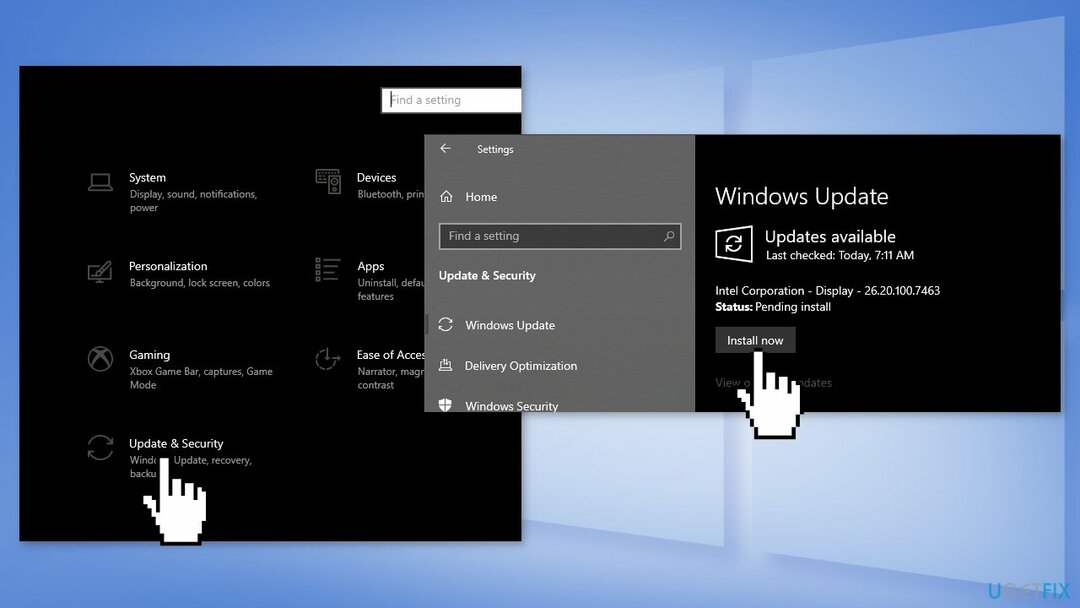
פתרון 2. חבר מחדש את הבקר שלך באמצעות Bluetooth
כדי לתקן מערכת פגומה, עליך לרכוש את הגרסה המורשית של תמונה מחדש תמונה מחדש.
- הפעל את הבקר שלך על ידי לחיצה על הכפתור האמצעי.
- הקש על זוג לחצן עד שהוא מהבהב במהירות
- לחץ על לחצן התחל במחשב שלך
- סוּג בלוטות ולחץ על בלוטות' והתקנים אחרים
- הקש על הוסף Bluetooth או מכשירים אחרים
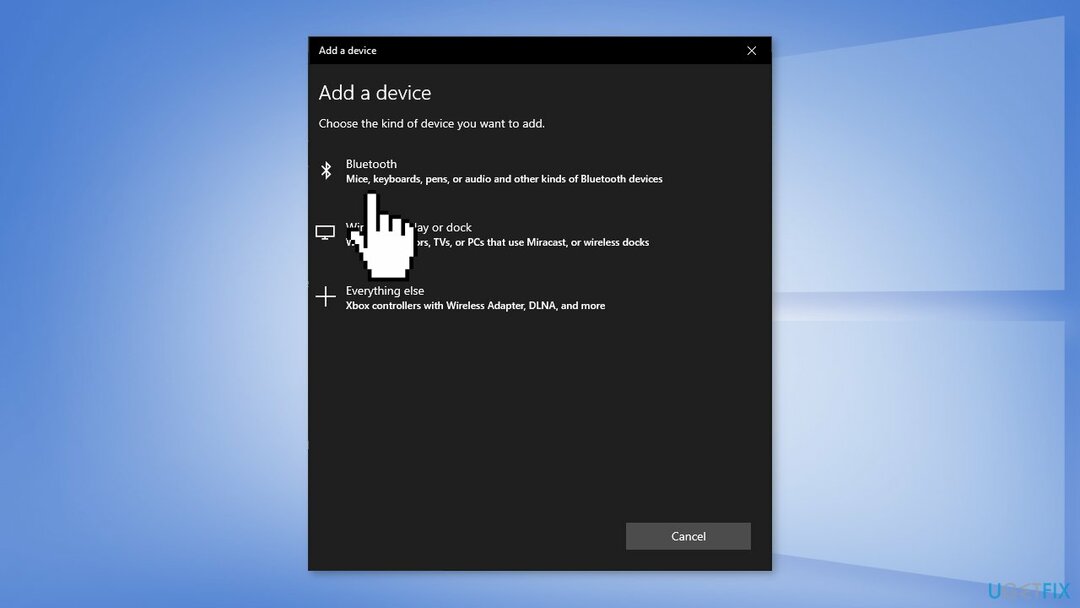
- ללחוץ בלוטות
- בחר את הבקר שלך
פתרון 3. הפעל את פותר הבעיות של Bluetooth
כדי לתקן מערכת פגומה, עליך לרכוש את הגרסה המורשית של תמונה מחדש תמונה מחדש.
- הקש על מקש Windows + I
- לך ל עדכון ואבטחה
- בחר פתרון בעיות בלוח השמאלי ולחץ על פותרי תקלות נוספים
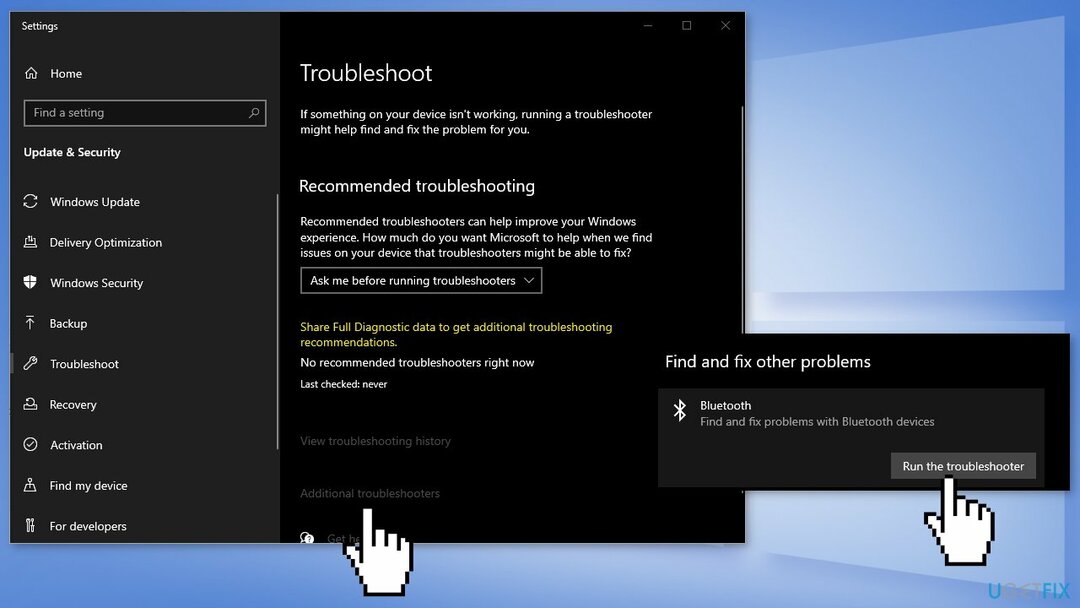
- ללחוץ בלוטות ותן לאשף לרוץ
פתרון 4. עדכן את הקושחה של בקר Xbox
כדי לתקן מערכת פגומה, עליך לרכוש את הגרסה המורשית של תמונה מחדש תמונה מחדש.
- לך אל חנות מיקרוסופט ולקבל את אפליקציית אביזרי Xbox
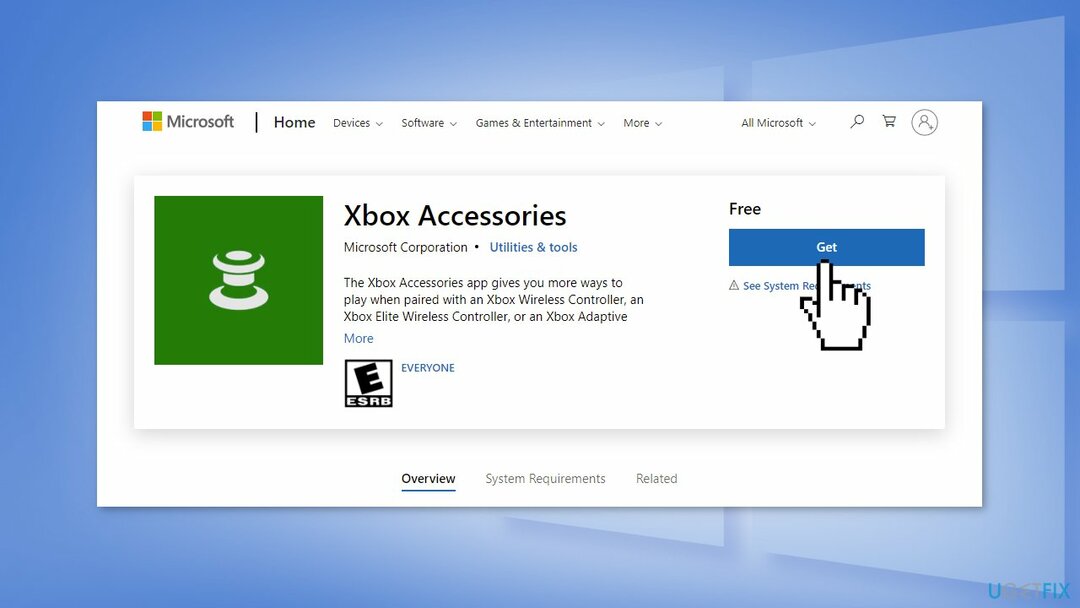
- חבר את בקר ה-Xbox למחשב שלך עם כבל ה-USB
- פתח את ה אביזרי Xbox אפליקציה
- זה יבקש מ- an נדרש עדכון הודעה במידת הצורך
- תן לו להתעדכן וסגור אותו לאחר סיום התהליך
פתרון 5. עדכן את מנהל ההתקן של הבקר
כדי לתקן מערכת פגומה, עליך לרכוש את הגרסה המורשית של תמונה מחדש תמונה מחדש.
- הקש על מקש Windows + R בו זמנית כדי לפתוח את תיבת ההפעלה
- סוּג devmgmt.msc ולחץ להיכנס במקלדת שלך
- לְהַרְחִיב בקר Microsoft Xbox One או את השם של הבקר שלך אם אתה משתמש באחד אחר
- לחץ לחיצה ימנית עליו ולחץ עדכן את תוכנת מנהל ההתקן
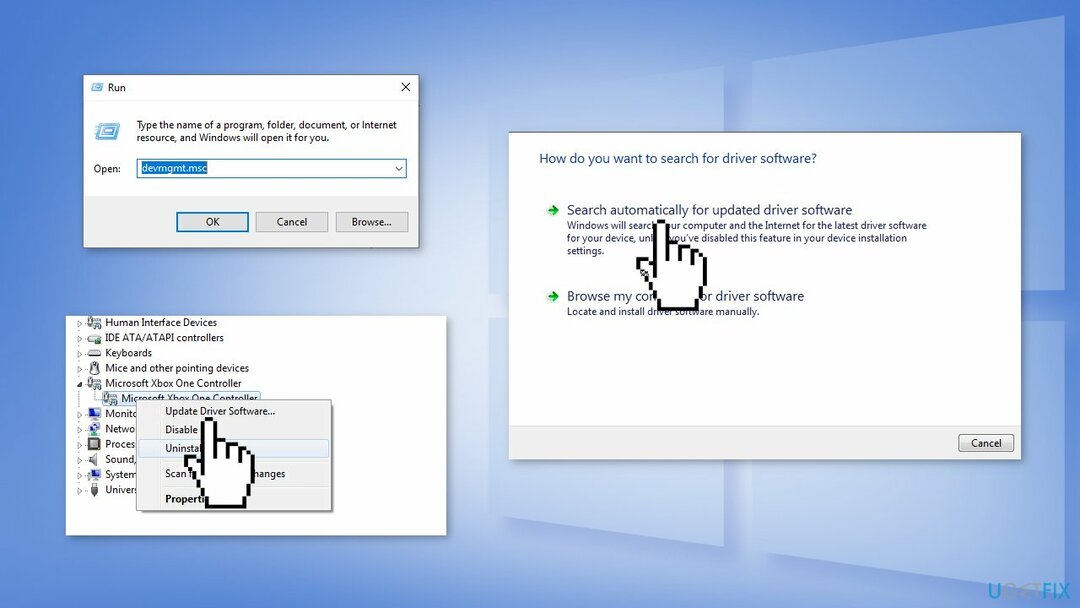
- בחר חפש אוטומטית תוכנת מנהל התקן מעודכנת
- אתה יכול גם להשתמש בכלי כמו DriverFix שיכול לעדכן את כל מנהלי ההתקן באופן אוטומטי ולחפש את הטובים ביותר
תיקונים נוספים:
- החלף את הסוללות
- נסה להשתמש בכבל
תקן את השגיאות שלך באופן אוטומטי
צוות ugetfix.com מנסה לעשות כמיטב יכולתו כדי לעזור למשתמשים למצוא את הפתרונות הטובים ביותר לביטול השגיאות שלהם. אם אינך רוצה להיאבק בטכניקות תיקון ידניות, אנא השתמש בתוכנה האוטומטית. כל המוצרים המומלצים נבדקו ואושרו על ידי אנשי המקצוע שלנו. הכלים שבהם אתה יכול להשתמש כדי לתקן את השגיאה שלך מפורטים להלן:
הַצָעָה
לעשות את זה עכשיו!
הורד תיקוןאושר
להבטיח
לעשות את זה עכשיו!
הורד תיקוןאושר
להבטיח
אם לא הצלחת לתקן את השגיאה שלך באמצעות Reimage, פנה לצוות התמיכה שלנו לקבלת עזרה. אנא, הודע לנו את כל הפרטים שאתה חושב שאנחנו צריכים לדעת על הבעיה שלך.
תהליך תיקון פטנט זה משתמש במסד נתונים של 25 מיליון רכיבים שיכולים להחליף כל קובץ פגום או חסר במחשב של המשתמש.
כדי לתקן מערכת פגומה, עליך לרכוש את הגרסה המורשית של תמונה מחדש כלי להסרת תוכנות זדוניות.

VPN הוא קריטי כשזה מגיע פרטיות המשתמש. עוקבים מקוונים כגון עוגיות יכולים לשמש לא רק פלטפורמות מדיה חברתית ואתרים אחרים, אלא גם ספק שירותי האינטרנט שלך והממשלה. גם אם תחיל את ההגדרות המאובטחות ביותר דרך דפדפן האינטרנט שלך, עדיין ניתן לעקוב אחריך באמצעות אפליקציות שמחוברות לאינטרנט. חוץ מזה, דפדפנים ממוקדי פרטיות כמו Tor is אינם בחירה אופטימלית בגלל ירידה במהירויות החיבור. הפתרון הטוב ביותר לפרטיות האולטימטיבית שלך הוא גישה פרטית לאינטרנט - היה אנונימי ומאובטח באינטרנט.
תוכנת שחזור נתונים היא אחת האפשרויות שיכולות לעזור לך לשחזר את הקבצים שלך. ברגע שאתה מוחק קובץ, הוא לא נעלם באוויר - הוא נשאר במערכת שלך כל עוד לא נכתבים עליו נתונים חדשים. Data Recovery Pro היא תוכנת שחזור המחפשת עותקי עבודה של קבצים שנמחקו בתוך הכונן הקשיח שלך. על ידי שימוש בכלי, תוכל למנוע אובדן של מסמכים יקרי ערך, עבודות בית ספר, תמונות אישיות וקבצים חיוניים אחרים.